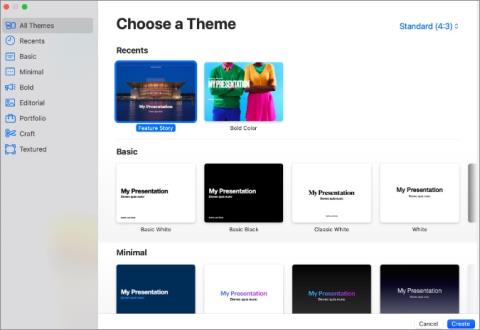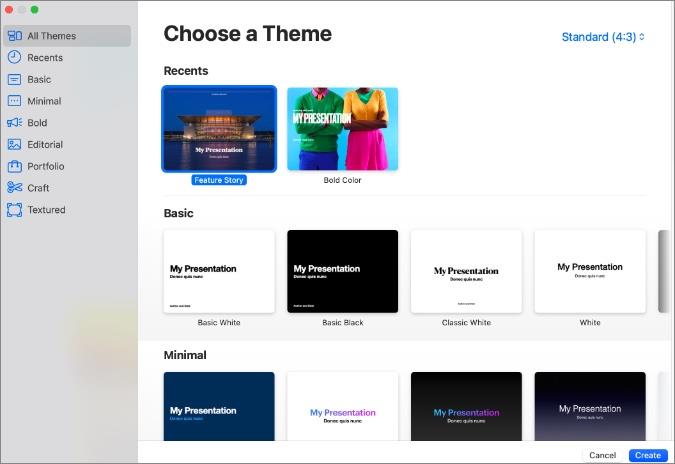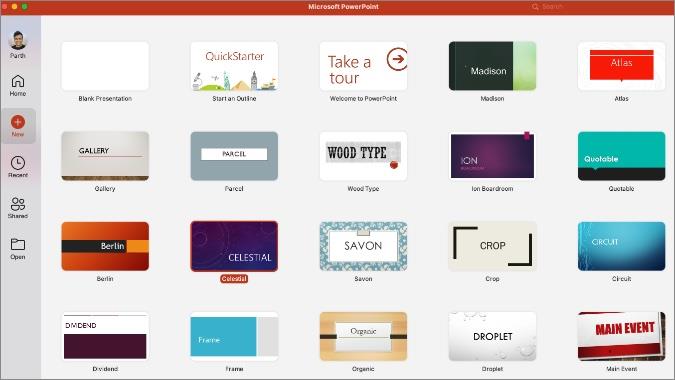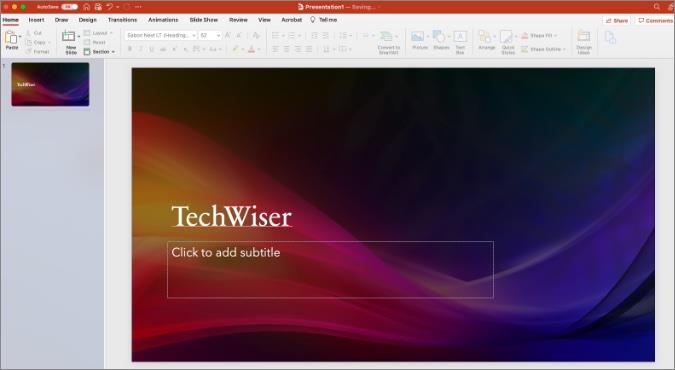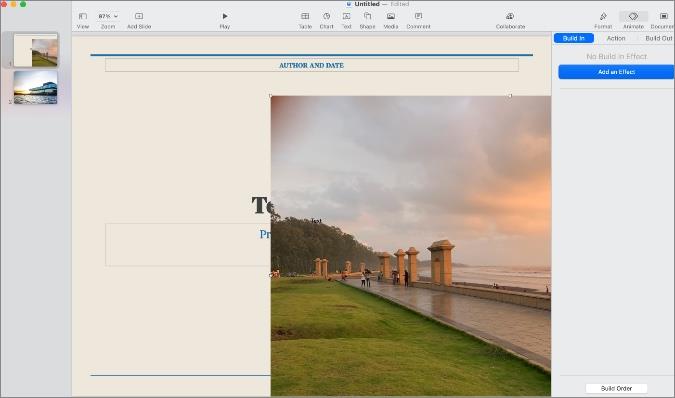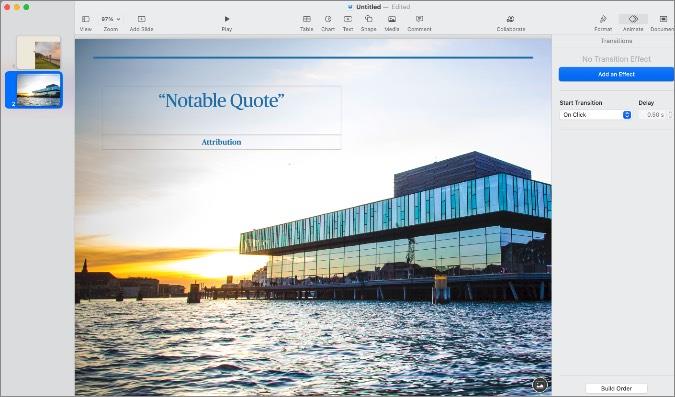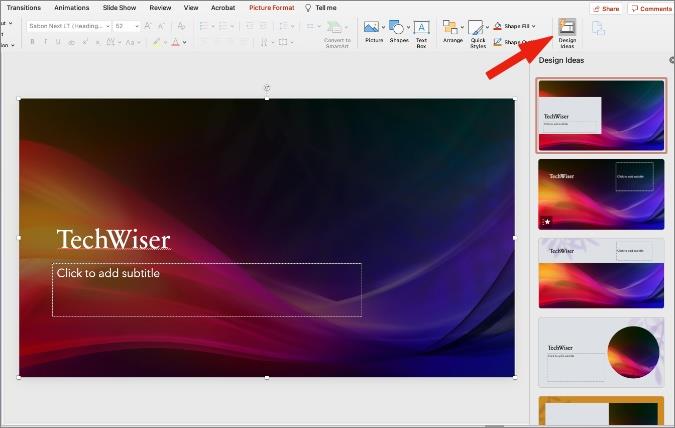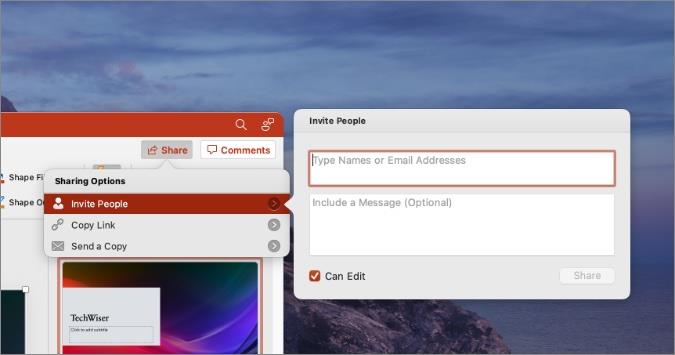We hebben veel startups die de dominantie van Microsoft Word en Google Docs willen uitdagen. De markt voor PPT-software moet nog worden verstoord. Het wordt zwaar geregeerd door PowerPoint, Google Slides en Keynote. Mac-gebruikers kunnen in de war raken tussen de standaard Keynote en Microsoft PowerPoint om presentaties te maken. Ontdek de verschillen tussen de twee en kies een betere software voor uw behoeften.
Keynote versus PowerPoint
De onderstaande vergelijking is gebaseerd op verschillende factoren, waaronder platformonafhankelijke beschikbaarheid, prijs, gebruikersinterface, functies, sjablonen, delen en meer. Laten we beginnen.
Platformoverschrijdende beschikbaarheid
Keynote, een Apple-software is beperkt tot alleen de platforms van het bedrijf. Je hebt toegang tot Keynote op iOS, iPadOS en Mac.
Microsoft PowerPoint is overal beschikbaar. Microsoft heeft native PowerPoint-apps voor Windows, Mac, iOS en Android.
Als u vaak wisselt tussen Windows en Mac, moet u doorgaan met PowerPoint.
Sjablonen
Dit is het eerste dat opvalt bij het maken van een nieuwe presentatie op Keynote of PowerPoint.
Beginnend met Keynote heeft Apple de sjablonengalerij netjes verdeeld in verschillende categorieën, zoals Basic, Minimal, Bold, Editorial, Craft en meer.
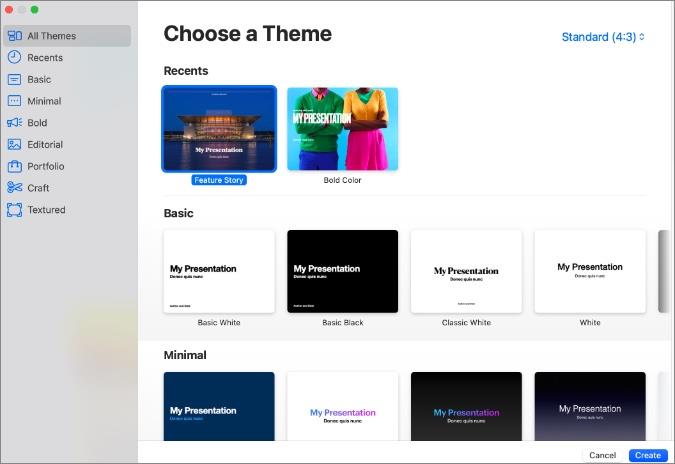
Microsoft heeft een uitgebreide PowerPoint-sjablonengalerij op Windows. Maar hetzelfde kan niet gezegd worden over de PowerPoint Mac-app. Microsoft heeft ze niet gecategoriseerd en gewoon willekeurig sjablonen geplaatst. U kunt naar meer sjablonen zoeken met behulp van de zoekbalk bovenaan.
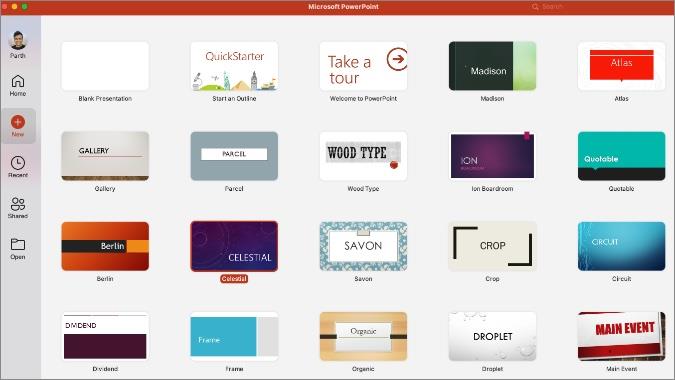
Gebruikersomgeving
Op het eerste gezicht blijven zowel de Keynote als PowerPoint trouw aan hun respectieve ontwerpprincipes. PowerPoint ziet er identiek uit aan Word en Excel met een beroemd lintontwerp. Terwijl Keynote in lijn blijft met Pages en Numbers met een menubalk aan de zijkant.
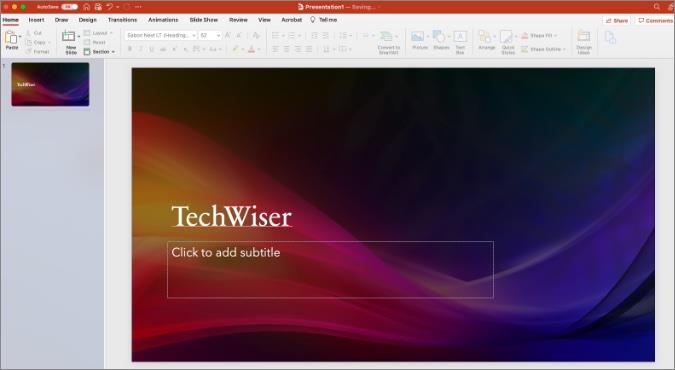
Microsoft heeft geen grote wijzigingen in de gebruikersinterface aangebracht van Windows naar Mac. De PowerPoint-app lijkt op die van Windows. Het maakt het gemakkelijk voor iemand die wisselt tussen Mac en Windows om presentaties te bewerken.
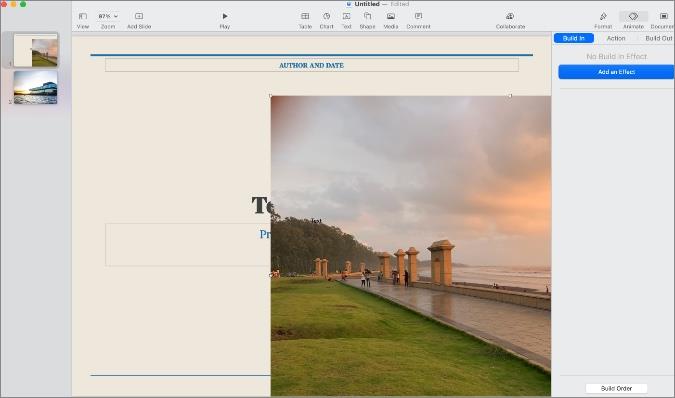
Keynote ziet er absoluut modern en minder rommelig uit in vergelijking met PowerPoint. Het heeft een minimalistische en toch functionele gebruikersinterface op Mac. U zult er geen moeite mee hebben om de juiste opties erin te vinden.
Functies
Laten we het hebben over het belangrijkste aspect van de vergelijking. Welke app is handiger om in minder tijd opvallende presentaties te maken? Laten we beginnen met Keynote, zullen we?
Met Keynote kun je meer dia's toevoegen, uit verschillende diastijlen kiezen, tekst, afbeeldingen en meer aanpassen met ingebouwde tools. Gebruikers kunnen ook tabellen en grafieken invoegen vanuit de bovenste menubalk.
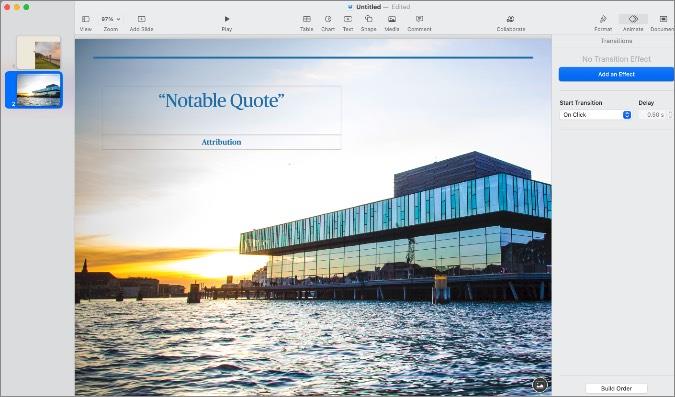
Het animatiemenu kan even wennen zijn. Over het algemeen vonden we Keynote de beste basis. Het vraagt teveel inspanning van jouw kant om een mooie presentatie te maken.
PowerPoint heeft een geweldige functie genaamd Design Ideas. Voeg eenvoudig tekst en afbeelding toe aan de dia en klik op Ontwerpideeën in het hoofdmenu.
De app opent een zijbalk met verschillende stijlen en animaties om gegevens aan te passen. Probeer een lijst te maken in PowerPoint en u zult versteld staan van de suggesties in het menu Ontwerpideeën. In een kwestie van minuten kun je eindigen met een werkelijk geweldige dia om te laten zien.
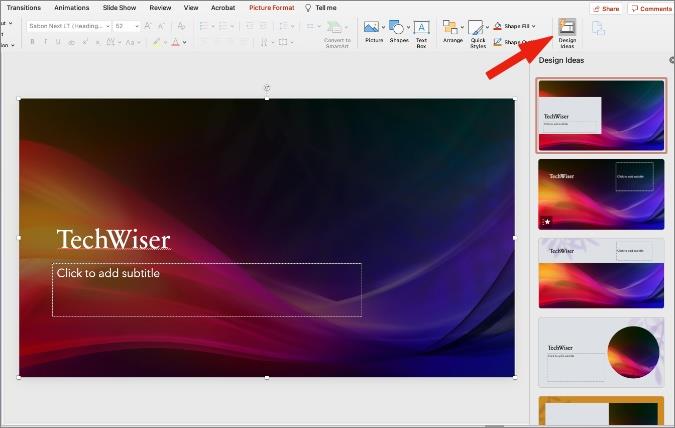
We hebben veel presentaties gemaakt met alleen Design Ideas en de klant was ook blij met het algehele resultaat. De overige functies zijn identiek te gebruiken.
Zowel de Keynote als PowerPoint worden ook geleverd met luidsprekernotities. Keynote noemt het commentaar in de app.
Delen
Apple was te laat met de live-samenwerking, maar het bedrijf heeft Microsoft en Google hier ingehaald. Nadat je een presentatie in Keynote hebt gemaakt, kun je bovenaan op het Collaborate-pictogram klikken en deze met anderen delen.
Er zijn hier drie opties. U kunt de Apple ID of het mobiele nummer van een andere gebruiker toevoegen. U kunt de link naar het PPT-bestand ook kopiëren en met anderen delen.

Vergeet niet om wijzigingen aan te brengen in het menu Toestemming. U kunt alleen-lezen-machtiging geven of anderen toestaan wijzigingen aan te brengen.
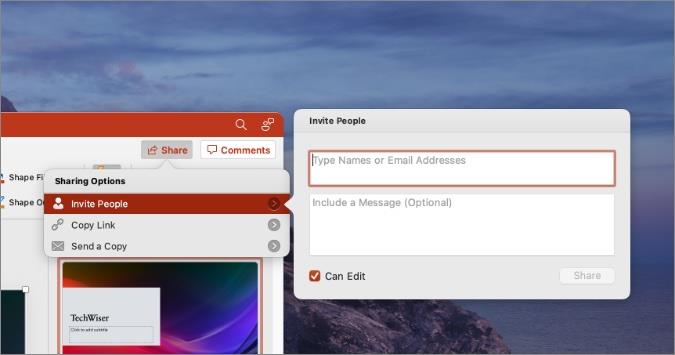
Wat PowerPoint betreft, je kunt anderen uitnodigen om de presentatie te bewerken, een link naar het PPT-bestand te kopiëren of het bestand rechtstreeks te e-mailen.
Back-up en prijs
Keynote gebruikt de iCloud-service van Apple om de presentaties op te slaan. PowerPoint vertrouwt op OneDrive om de klus te klaren. Zowel de iCloud als OneDrive worden geleverd met 5 GB opslagruimte. Keynote is volledig gratis te gebruiken. Het is echter mogelijk dat u zich moet abonneren op iCloud+-abonnementen als uw Apple-account weinig opslagruimte heeft.
PowerPoint maakt deel uit van het Microsoft 365-ecosysteem. Er zijn meerdere abonnementen voor Microsoft 365 pack . De basis Microsoft 365 Personal kost $ 69,99 per jaar, terwijl het Home-abonnement $ 99,99 per jaar kost. Alle Microsoft 365-abonnementen worden geleverd met 1 TB OneDrive-opslag.
Afronding: Keynote versus PowerPoint
Hoewel Apple Keynote een betere gebruikersinterface, ingebouwde sjablonen en een groot aantal functies heeft, kan alleen de functie Design Ideas PowerPoint tot een winnaar maken in deze vergelijking. Met Design Ideas kun je binnen een half uur gemakkelijk verbluffende presentaties bedenken.